
Edmund Richardson
0
729
16
For ikke så længe siden var det nye at give folk en nem måde at sikkerhedskopiere data på eksterne maskiner på. Nu er vi kommet til at forvente det. Dropbox og andre virksomheder har gjort opgaven enkel. Apple, Google og Microsoft leverer alle deres egne måder at sikkerhedskopiere dine data på.
På Linux er situationen lidt anderledes. Distributioner leverer ikke deres egne cloud-tjenester til at administrere dine data (skønt Ubuntu plejede at have Ubuntu One Ubuntu One Is Doomed; Prøv disse 5 Linux-venlige alternativer Ubuntu One Is Doomed; Prøv disse 5 Linux-venlige alternativer Ubuntu One, skyen lager- og musiktjeneste, der er lavet specifikt til Ubuntu-brugere, lukker ned. Her er de bedste alternativer.) Nogle mainstream-indstillinger tilbyder ikke en anstændig Linux-klient.
Men du er ikke heldig. Mange populære tjenester gøre arbejde under Linux. Og der er måder, du kan rulle din egen løsning ud og tage kontrol over dine data.
Eiendomstjenester
De fleste af de kommercielle skylagringstjenester er afhængige af lukket kildekode. Det gør os afhængige af udbyderen for at frigive en pakke eller API, der fungerer på Linux. Alligevel er det en tendens til at være de tjenester, der er nemmest at installere og bruge uden meget tung løft. Her er nogle muligheder der er værd at overveje.
1. Dropbox
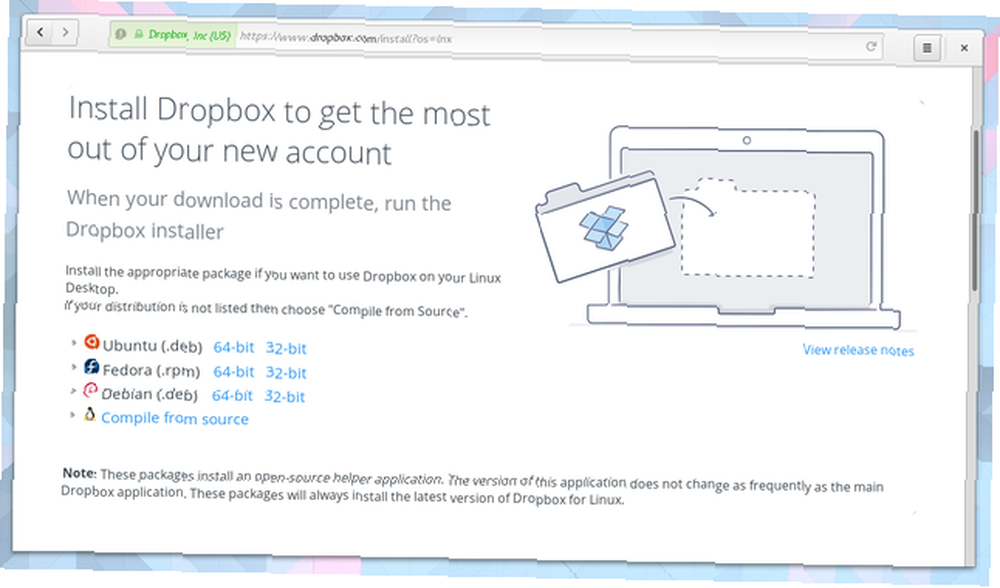
Dropbox fungerer på Linux som andre platforme. Tjenesten opretter en mappe i dit hjemmekatalog, der synkroniserer alt, hvad du lægger inde. Et ikon vises i dit meddelelsesområde, der viser dig, når data synkroniseres.
Dropbox understøtter kun GNOMEs standardfilhåndtering, Filer. Men der er måder at få tjenesten til at fungere i andre desktopmiljøer.
2. Google Drev
Du kan ikke installere en officiel Google Drive-klient på Linux. Men hvis du bruger et GNOME-baseret skrivebord, kan du gennemse dine Drive-filer, som om de var lagret lokalt. Dette er takket være den integration, der er bagt lige i appen Filer. Ved at tilføje din Google-konto (Indstillinger> Onlinekonti), kan du også få adgang til e-mail, kalenderbegivenheder og fotos.
Der er også et kommandolinjeværktøj lavet af Google-medarbejder Burcu Dogan. Dette giver dig mulighed for at uploade eller downloade filer til Drive, men du får ikke baggrundssynkronisering.
Et lettere værktøj kan være Insync, men du skal betale penge for at gå ned på den rute.
3. SpiderOak
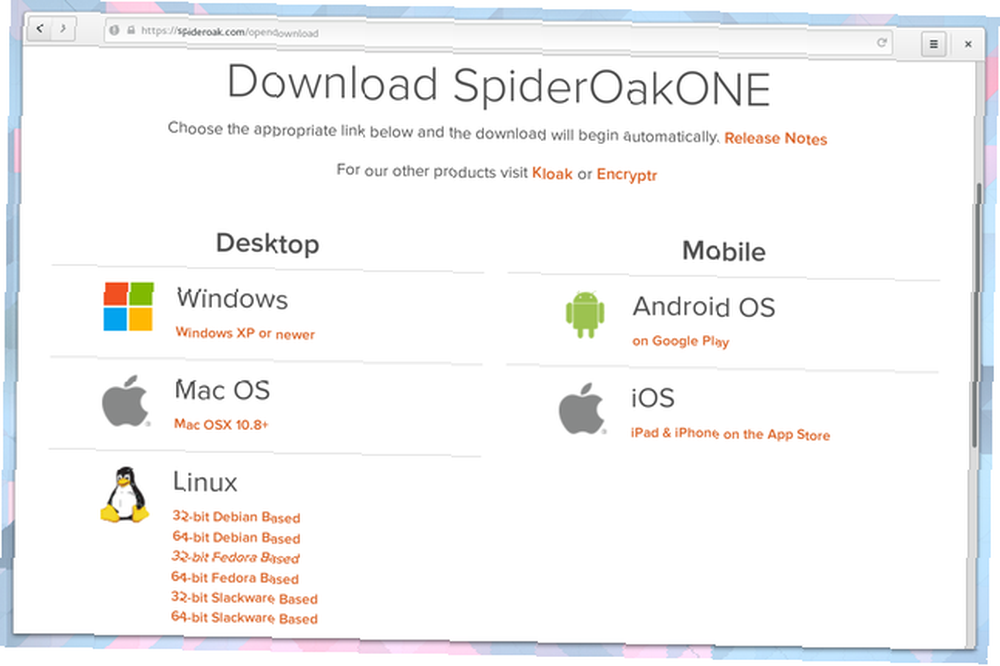
SpiderOak er muligvis den bedste mulighed for folk, der er bekymrede for at bevare privatlivets fred. I modsætning til de fleste af konkurrencerne lover SpiderOak, at den ikke kan få adgang til nogen af dine data.
Virksomheden hævder at bruge en nul-viden tilgang, hvor data er krypteret og dekrypteret på din enhed. Nøglen er angiveligt ukendt for SpiderOak-ansatte. Dette forhindrer de personer, der vedligeholder serverne, i at få adgang til de data, der er gemt inde. Edward Snowden har anbefalet at bruge SpiderOak over Dropbox.
SpiderOak udvikler nogle open source-teknologier, såsom Crypton, men desktop-klienten er proprietær. Hvis du er okay med dette, lader SpiderOak dig sikkerhedskopiere enhver mappe på din computer.
4. Mega
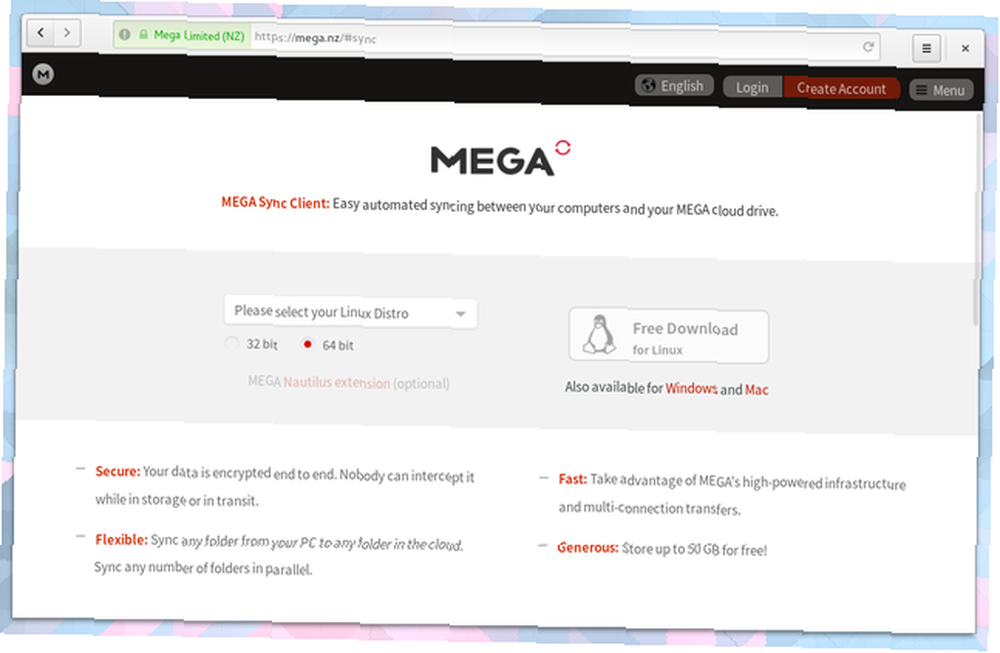
Mega er en mulighed for, når du har brug for en masse lagerplads for ikke mange penge. Den gratis konto giver dig 50 GB netto. Hvor meget du normalt vil bruge til 1 TB på konkurrerende tjenester vil få dig omkring 4 TB her.
5. BitTorrent Sync
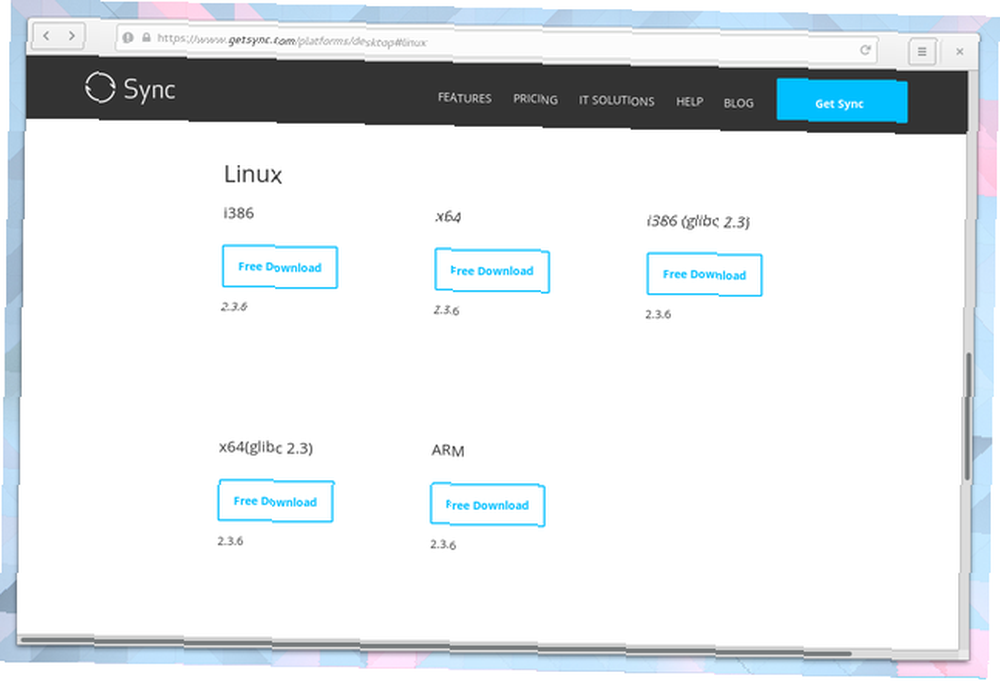
BitTorrent Sync er teknisk set ikke en cloud-lagerudbyder. Du uploader ikke dine filer til en andens servere. I stedet synkroniserer du filer mellem dine egne enheder. Ro i sindet kommer fra, at dine filer er lagret flere steder. Byg din egen cloud-opbevaring med Raspberry Pi og BitTorrent Sync. Opbyg din egen Cloud-opbevaring med Raspberry Pi og BitTorrent Sync. Tro ikke på hype: Cloud er langt fra sikker. Men frygt ikke - nu kan du rulle din egen private, ubegrænsede og sikre sky-oplagringsplatform ud. , så du ikke mister alt, hvis en computer går ned.
Tjenesterne fungerer på de store platforme. Linux-klienten er webbaseret, så når du har udpakket installationsfilen, kører du serveren og åbner en browser for at oprette en bruger og begynde at kopiere data.
Pris: Gratis | $ 39.99 / år for ekstra funktioner
6. Damp
Når det kommer til spilbesparelser, ved du muligvis ikke eller er særlig opmærksom på, hvor individuelle filer gemmes. Det vigtigste er, at du ikke mister de timer, du har investeret i et spil.
Med nyere titler, der understøtter Steams cloud-besparelse, kan du skifte fra Windows til Linux og hente, hvor du slap. Sådan installeres Steam og Start Gaming på Linux Sådan installeres Steam og Start Gaming på Linux Installation af Steam på Linux-computere er ligetil, og resultatet er normalt den samme sømløse spiloplevelse, du havde på Windows. . Med titler, der ikke tilbyder support, specifikt ældre spil, er du muligvis nødt til at grave dig rundt for at finde de samme filer, du ønsker, og overførsel af dem fungerer muligvis ikke. Selvom du i nogle tilfælde kan oprette et spilbesparende synkroniseringssystem af dine egne 5 måder gamere kan gemme spilfremgang til skyen 5 måder gamere kan gemme spilfremdrift til skyen Hvad ville der ske, hvis din spilkonsol eller pc døde? Er du nødt til at genstarte alle de spil, du spiller fra bunden af? .
Open Source-indstillinger
Mange Linux-brugere har praktiske og etiske indvendinger mod at bruge proprietære tjenester. Heldigvis er der en hel del open source-alternativer at vælge imellem i disse dage.
7. Seafile
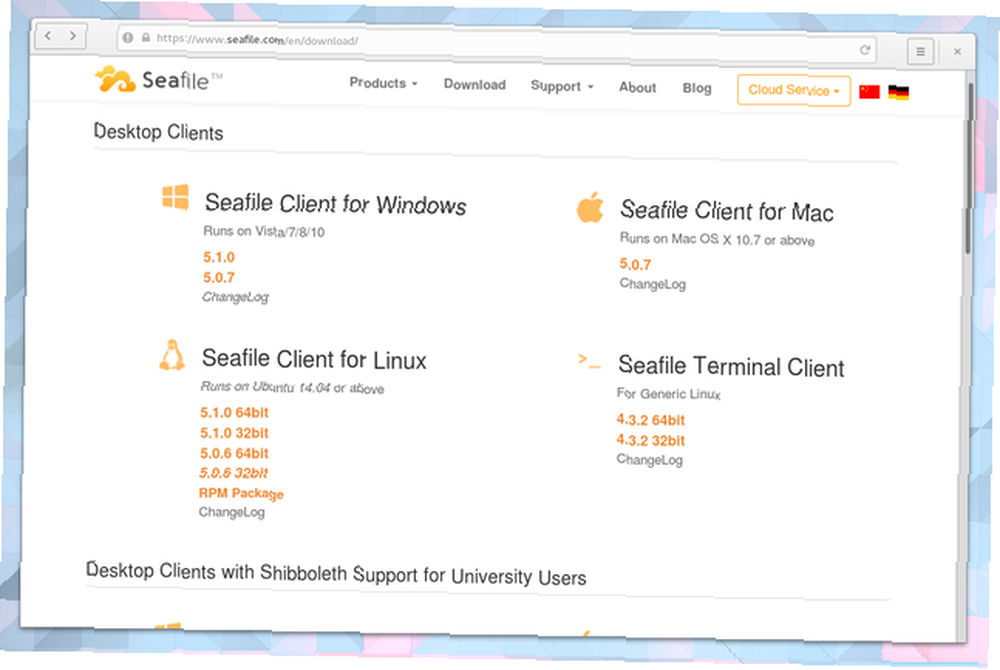
Seafile giver dig valg. Månedlige betalingsplaner giver dig mulighed for at gemme op til 2 TB data i eksterne datacentre i USA eller Tyskland. Alternativt kan du gemme filer på din egen private server Opret din egen sikker cloud-opbevaring med Seafile Opret din egen sikre cloud-opbevaring med Seafile With Seafile, kan du køre din egen private server for at dele dokumenter med grupper af kolleger eller venner. .
Bortset fra at dele filer, kan du sende andre brugere besked, styre tilladelser og oprette grupper.
8. SparkleShare
SparkleShare-klienten er sandsynligvis tilgængelig i din distributions lager. Dette vil skabe en mappe i dit hjemmekatalog, der synkroniserer, hvad du lægger i, ligesom Dropbox Sparkleshare - et godt open source-alternativ til Dropbox [Linux & Mac] Sparkleshare - et stort open source-alternativ til Dropbox [Linux & Mac] Der har været ret et par problemer, der er steget omkring Dropbox i de seneste måneder, der får nogle mennesker til at føle sig utilpas med at bruge det og søger tilflugt ved hjælp af et alternativ. Der er… . Tjenesten er bedre egnet til dokumenter end store lyd- eller videofiler. Du kan enten være vært for din egen server eller stole på en service som GitHub.
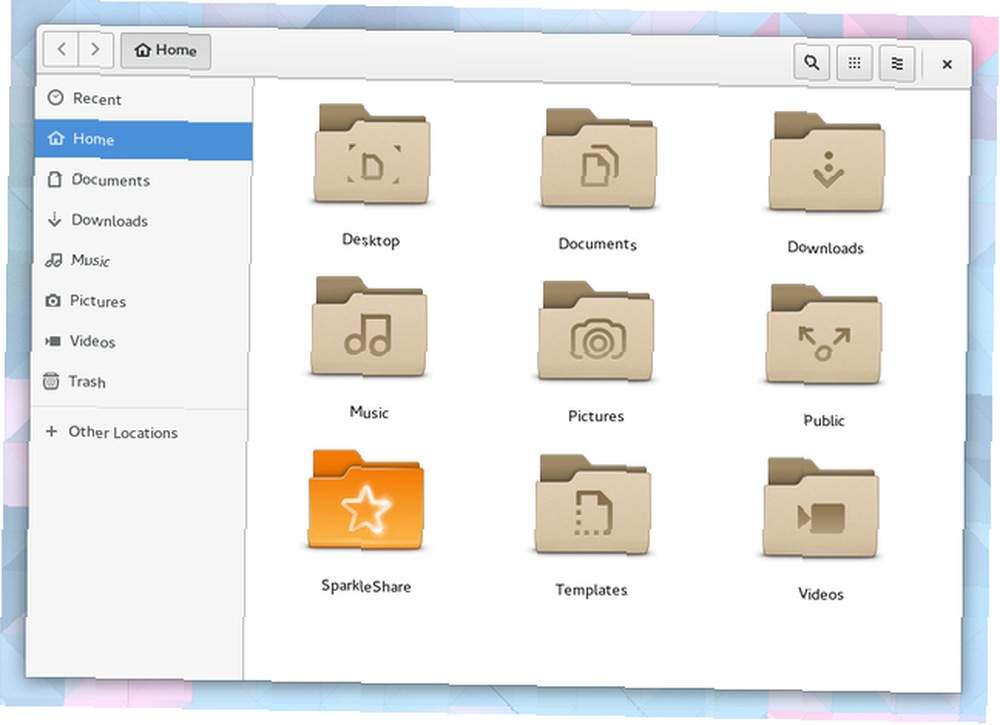
9. OwnCloud
Som SparkleShare, giver OwnCloud dig mulighed for at gemme filer på din egen opsætning eller stole på en fjernudbyder. Hvor enkel en oplevelse du har afhænger af, hvilken vej du går på egenCloud: En tværplatform, selvhostet alternativ til Dropbox og Google Kalender ownCloud: En tværplatform, selvhostet alternativ til Dropbox og Google Kalender NSA og PRISM skræmmer demonstreret, at regeringerne kan og vil få adgang til de forskellige populære online sky-tjenester. Dette betyder, at det nu er en af de bedste tidspunkter at overveje at oprette din egen cloud-løsning ... .
Uanset hvad stopper OwnCloud ikke med fildeling. Du kan bruge tjenesten til at administrere en kalender og din adressebog. Klienten giver dig mulighed for at se fotos, videoer, PDF-filer og andre dokumenter.
10. Synkronisering
Synkronisering er et open source-alternativ til BitTorrent Sync. Dette betyder, at dine data ikke går gennem nogens servere. Men uden støtteniveauet, som BitTorrent Sync har, har du muligvis ikke en så pålidelig oplevelse. Opsætning af de to tjenester ligner hinanden, så du kan prøve at synkronisere først, hvis du foretrækker at have et åbent system.
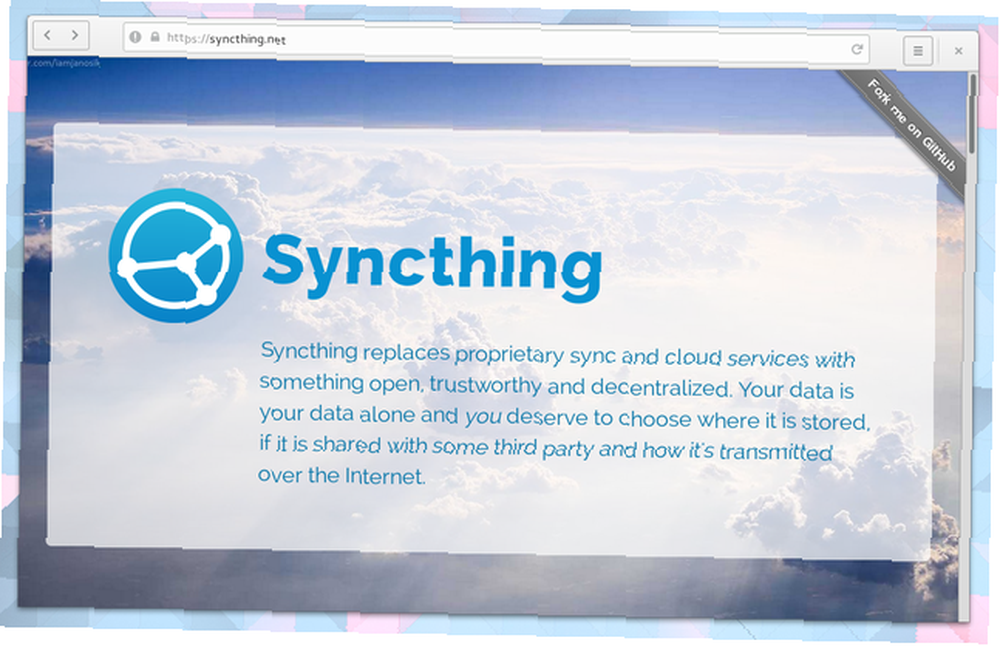
Ikke alle tjenester spiller sammen
Hvad hvis du allerede har dine filer lagret et eller andet sted og overgår til Linux? I nogle tilfælde er du ikke på en glat tur.
Apple iCloud tilbyder ikke en Linux-klient, så du kan kun få adgang til dine filer via en webbrowser Sådan får du adgang til og administrerer iCloud Drive-filer fra enhver enhed Sådan får du adgang til og administrerer iCloud Drive-filer fra enhver enhed iCloud Drive er et praktisk værktøj, men adgang til dine filer kan være lidt forvirrende, da Apples cloud-oplevelsesoplevelse virkelig adskiller sig afhængigt af din platform eller enhed. . Microsofts OneDrive understøtter heller ikke Linux, men du kan komme dig rundt ved at bruge et kommandolinjeværktøj Sådan synkroniserer du filer på Ubuntu med OneDrive Sådan synkroniserer du filer på Ubuntu med OneDrive Microsoft har lige fået den mængde gratis lagerplads, du får med OneDrive , så du måske ønsker at bruge det på din foretrukne Linux-distribution. Imidlertid har Microsoft ikke en officiel klient til Ubuntu. . I sidste ende bliver du muligvis nødt til at downloade alt til en computer eller harddisk og starte fra bunden med en ny service.
For en mere dybtgående sammenligning af nogle af disse tjenester, vil jeg anbefale at tage et kig på nummer 16 af Linux Voice-magasinet. PDF-filen er tilgængelig under en Creative Commons-licens og er gratis at downloade.
Har du erfaring med nogen af disse tjenester? Hvilke andre muligheder vil du anbefale? Hvordan beskytter du dataene på dit Linux-skrivebord?











